excel表格怎样生成pdf文件?学起来!
excel表格怎样生成pdf文件?日常办公中会经常遇到Excel表格,我们经常用它来帮助我们统计数据,让我们更加清楚的看到数据变化。但是有时候在传输过程中可能就会发生数据错乱,这个时候我们就需要把Excel表格转换成PDF格式的文件。那么,excel表格怎样生成pdf文件呢?下面小编就给大家分享一个使用的Excel转PDF方法。
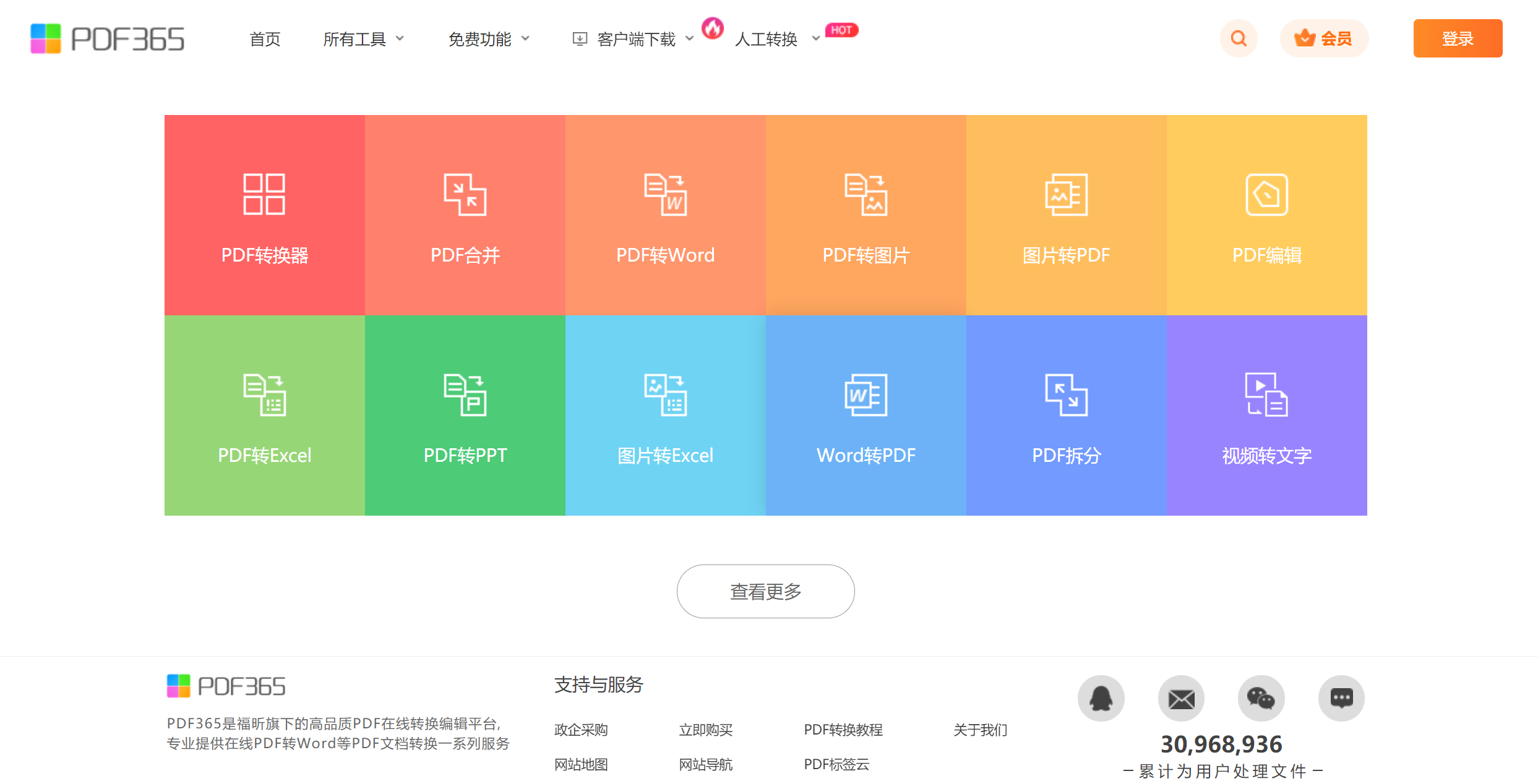
首先推荐一个Excel转PDF平台——“PDF365”,它是一个高质量的PDF转换平台,支持PDF与各类文档之间相互转换,此外还支持PDF拆分、合并、压缩以及加密等多种服务,全方位帮助你解决文档转换难题! 具体操作步骤如下:
步骤一:浏览器搜索“PDF365”,点击进入平台首页。
步骤二:在首页“所有工具中”找到并点击“Excel转PDF”,进入PDF文件上传页面。
步骤三:上传需要转换的PDF文件,最后点击“开始转换”,数秒后即可完成,可在原文件目录查看。
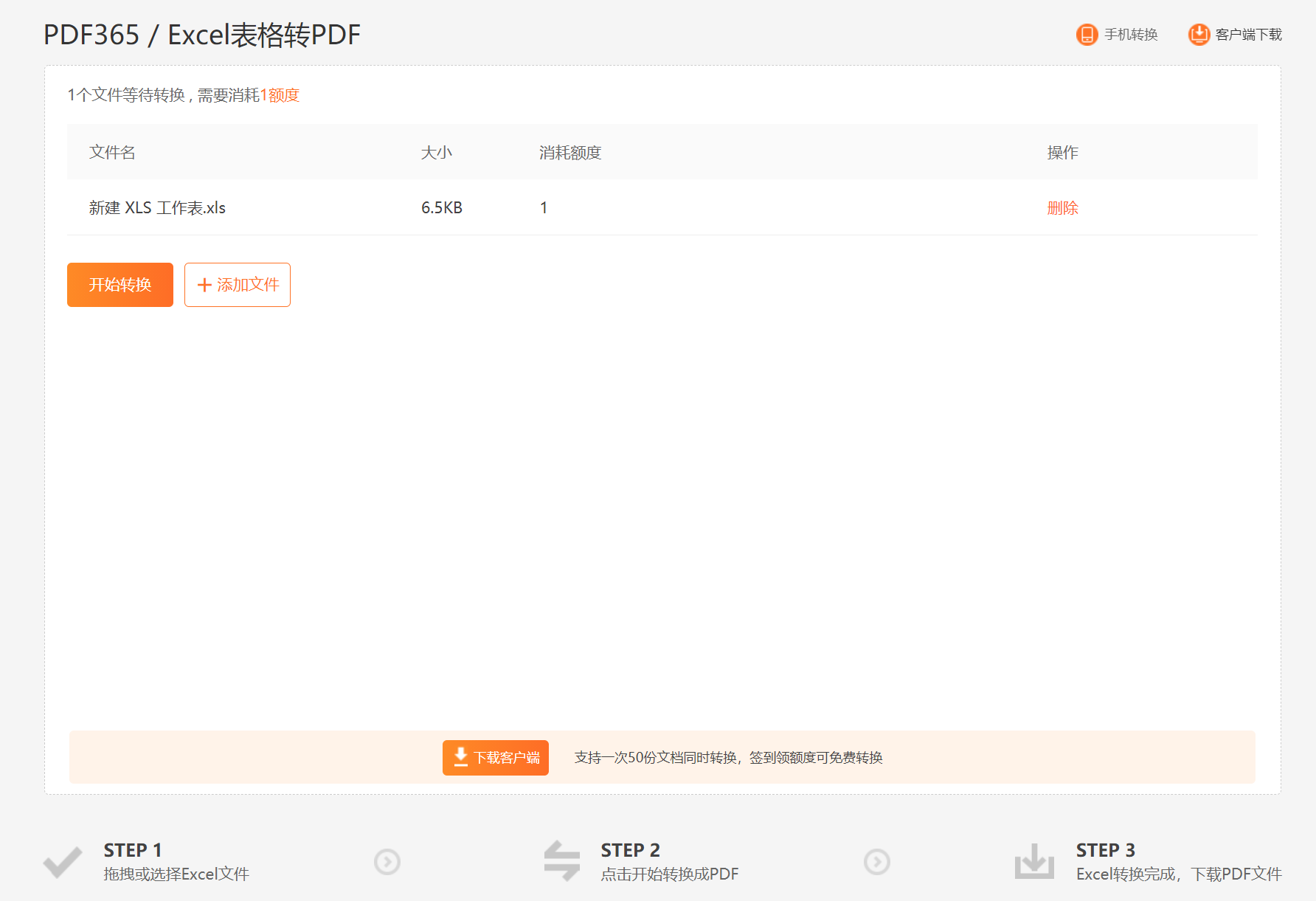
excel表格怎样生成pdf文件?以上就是Excel转换成PDF方法的全部内容啦,想相信看到这里的小伙伴已经学会怎么操作了。如果还有不懂的小伙伴也可以上PDF365官网查看其他相关回答。希望小编的回答可以帮助大家解决Excel转PDF问题!


 福昕PDF转换器
福昕PDF转换器
 福昕CAD转换器
福昕CAD转换器
 福昕数据恢复
福昕数据恢复
 福昕视频剪辑
福昕视频剪辑
 福昕音频剪辑
福昕音频剪辑
 福昕视频转换
福昕视频转换
 福昕思维导图
福昕思维导图


 权益
权益
 提示
提示
